Sunet pe computer s-ar putea să nu fie ceva la care te gândești prea mult ... atâta timp cât funcționează. În momentul în care începi să ai probleme de sunet pe computer, totul poate deveni o adevărată durere de cap. Din acest motiv, în acest articol vă vom spune nu numai cum puteți rezolva cel mai mult probleme audio pe computerul dvs., dar vă vom spune și noi cum să-l optimizăm ca să sune mai bine.
Primul lucru la care trebuie să te gândești când ai probleme de sunet este de unde provine problema: nu este absolut nimic de auzit sau este doar un joc sau o aplicație? Sunetul este activat în ferestre din? Selectați dispozitivul potrivit? Windows nu vă detectează dispozitivul audio? Să vedem ce poți face.

Problemele de sunet „evidente” de pe computer
Pe acest site avem deja câteva tutoriale pentru a vă învăța ce să faceți atunci când aveți probleme cu difuzoarele sau căștile, dar vom analiza ce se poate întâmpla atunci când computerul dvs. nu reproduce niciun sunet și, pentru aceasta, nimic mai bun decât pentru a începe prin a face câteva întrebări evidente pe care este posibil să le fi ratat:
- Difuzoarele sau căștile sunt activate?
- Volumul Windows, este dezactivat?
- Și volumul difuzoarelor sau al căștilor în sine?
- Dispozitivul audio este conectat acolo unde ar trebui?
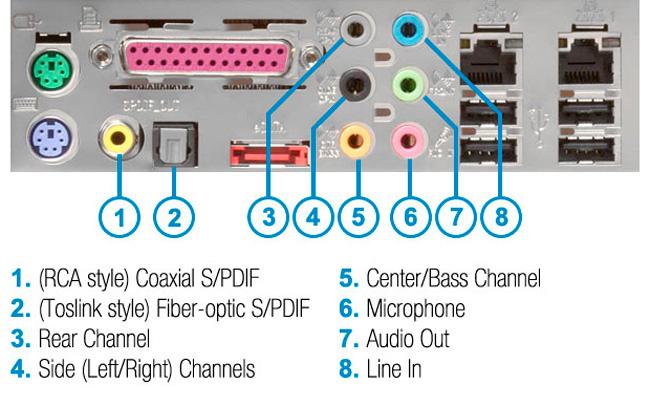
Evident, ar trebui să verificați dacă dispozitivul audio (difuzoare sau căști) este pornit și că volumul nu este minim sau dezactivat, este ceva evident și nu vom explica nimic. Cu toate acestea, în ceea ce privește difuzoarele sau căștile analogice, ar trebui să aveți grijă unde le conectați, deoarece uneori este ușor să nu o faceți acolo unde ar trebui. În diagrama de mai sus puteți vedea ieșirile audio tipice ale unui Plăci de bază cu o placa de sunet integrata; Căștile sau difuzoarele stereo trebuie să fie conectate la minijack-ul verde, deși sistemul de difuzoare este 5.1, atunci veți folosi și portocaliu, negru și gri, dar în acest caz fiecare conector va avea o culoare, astfel încât să nu faceți greșeli.
De asemenea, este posibil ca, dacă aveți căști conectate la panoul frontal al cutiei, problema este că nu funcționează bine sau că nu este bine conectată. Ar trebui să verificați intern dacă HD-ul Audio conectorul de pe cutie este conectat la locul său pe placa de bază.

În cele din urmă, cealaltă problemă evidentă ar putea fi aceea că nu aveți sunet pe computer deoarece dispozitivul audio corect nu este selectat și se întâmplă frecvent ca după actualizarea driverelor plăcii grafice acest dispozitiv implicit să fie schimbat. Verificarea este foarte simplă, trebuie doar să faceți clic pe pictograma difuzorului din bara Start (dreapta jos, lângă ceas) și să faceți clic pe triunghiul alb îndreptat în sus pentru a extinde opțiunile.
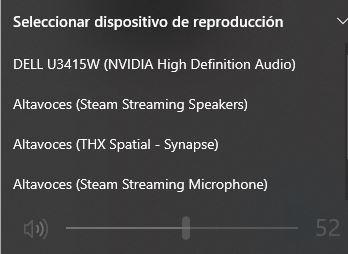
Aici trebuie să verificați dacă dispozitivul selectat este cel pe care doriți să îl utilizați și nu altul. După cum am spus, este frecvent și mai ales dacă monitorul dvs. are difuzoare, după ce actualizați driverele plăcii grafice, acest dispozitiv implicit se schimbă și acesta este motivul pentru care nu auziți nimic pe computer.
Probleme sonore ale driverului
S-ar putea, de asemenea, să aveți probleme cu driverele plăcii de sunet interne a plăcii de bază și veți ști că există o problemă cu acest lucru dacă pictograma difuzorului pe care tocmai am menționat-o anterior iese cu o cruce roșie de parcă ne-ar da o înțelegere că nu sunt conectate dispozitive audio. Dacă acesta este cazul, ar trebui să mergeți la managerul de dispozitive (faceți clic dreapta pe butonul Start -> Manager dispozitive) și sub meniul Intrări și ieșiri audio ar trebui să căutați dispozitivul dvs.
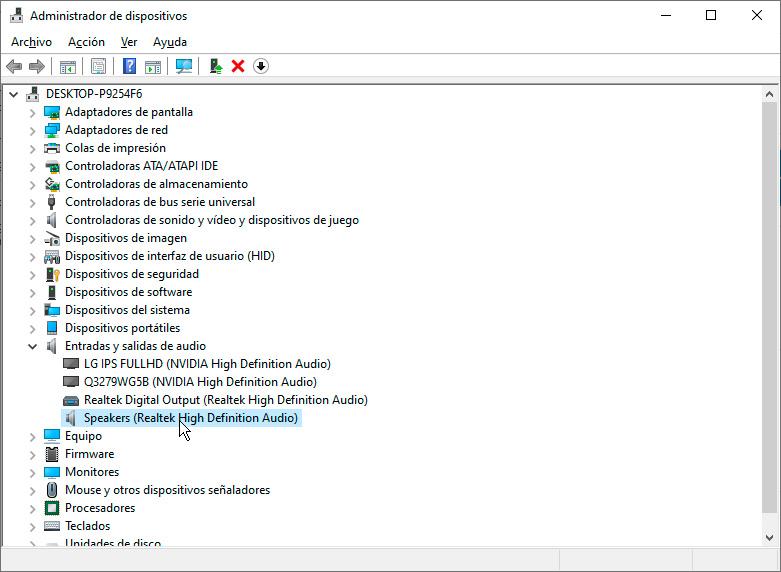
Dacă vreunul dintre dispozitive apare cu un X roșu sau un semn de exclamare galben, probabil că aveți probleme cu șoferul. Faceți clic dreapta pe dispozitiv și faceți clic pe Actualizare driver, apoi selectați prima opțiune: „Căutați drivere automat”.
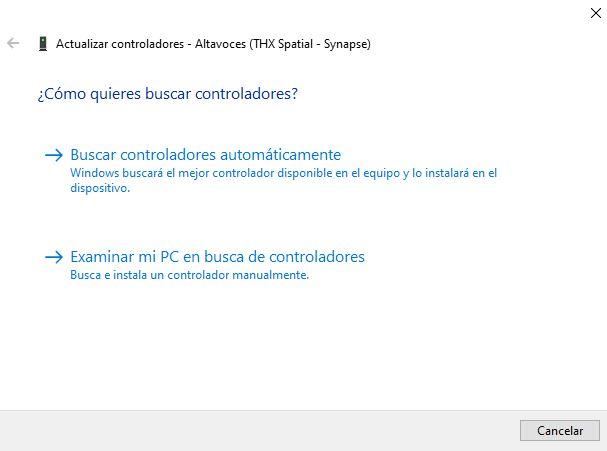
Dacă acest lucru nu vă rezolvă problemele, reveniți în același loc și făcând clic dreapta în loc să selectați opțiunea Actualizare driver, selectați opțiunea Dezinstalare dispozitiv și apoi reporniți sistemul; Windows va căuta și va instala driverul automat.
Cum se îmbunătățește sunetul în Windows 10
MicrosoftSistemul de operare are numeroase îmbunătățiri care pot îmbunătăți semnificativ calitatea sunetului (și rezolva problemele) în Windows, așa că haideți să vedem ce pot contribui. Pentru a începe, faceți clic dreapta pe pictograma difuzorului menționată mai sus și selectați opțiunea „Sunete”, apoi accesați fila Redare.
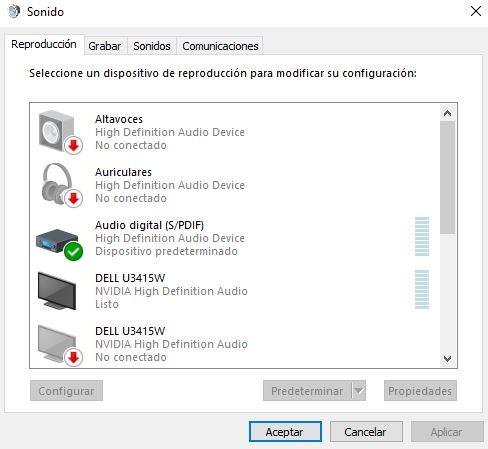
Faceți dublu clic pe dispozitivul audio pe care doriți să îl modificați și, în fereastra care se deschide, accesați fila Îmbunătățiri (din anumite motive, chiar dacă aveți Windows în spaniolă, această parte apare în engleză, dar este de presupus că la unele subliniază că vor numi Îmbunătățiri sau așa ceva.)
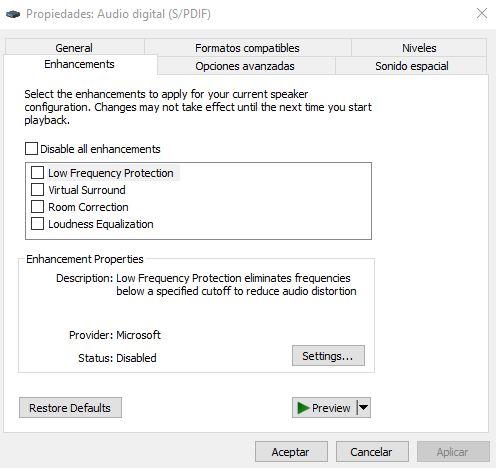
Aici puteți găsi mai multe îmbunătățiri:
- Protecție cu frecvență redusă : Această opțiune permite sistemului să îmbunătățească sunetele scăzute atunci când nu există subwoofer instalat și este utilă dacă aveți probleme cu pulverizarea sunetului.
- Virtual Surround : cu siguranță cu numele său presupuiți deja ce este; creează un mediu audio virtual, deși cu difuzoare nu funcționează foarte bine la căști.
- Corecție cameră: Această opțiune calculează automat întârzierea optimă, răspunsul în frecvență și câștigul pentru sistemul dvs. de sunet.
- Egalizarea Loudness : această opțiune asigură faptul că nivelurile de sunet ale diferitelor surse audio rămân întotdeauna la aceleași niveluri. Evident, este utilizat numai dacă aveți mai multe dispozitive conectate în același timp, precum difuzoare și căști.
Windows Sonic pentru sunet spațial
În cele din urmă, dacă mergem la fila Sunet spațial, putem activa această curioasă opțiune Windows, disponibilă doar pentru căști și, după cum puteți vedea, ne permite doar să activăm sau să dezactivăm.
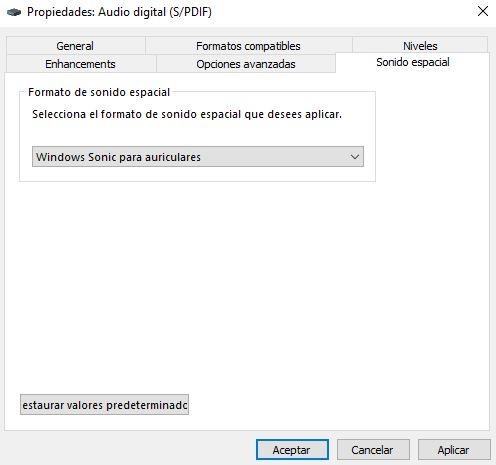
Această caracteristică ar trebui să îmbunătățească sunetul spațial chiar dacă utilizați căști stereo, dar de acum vă spunem să fiți atenți cu acest lucru, deoarece nu funcționează foarte bine în jocuri.